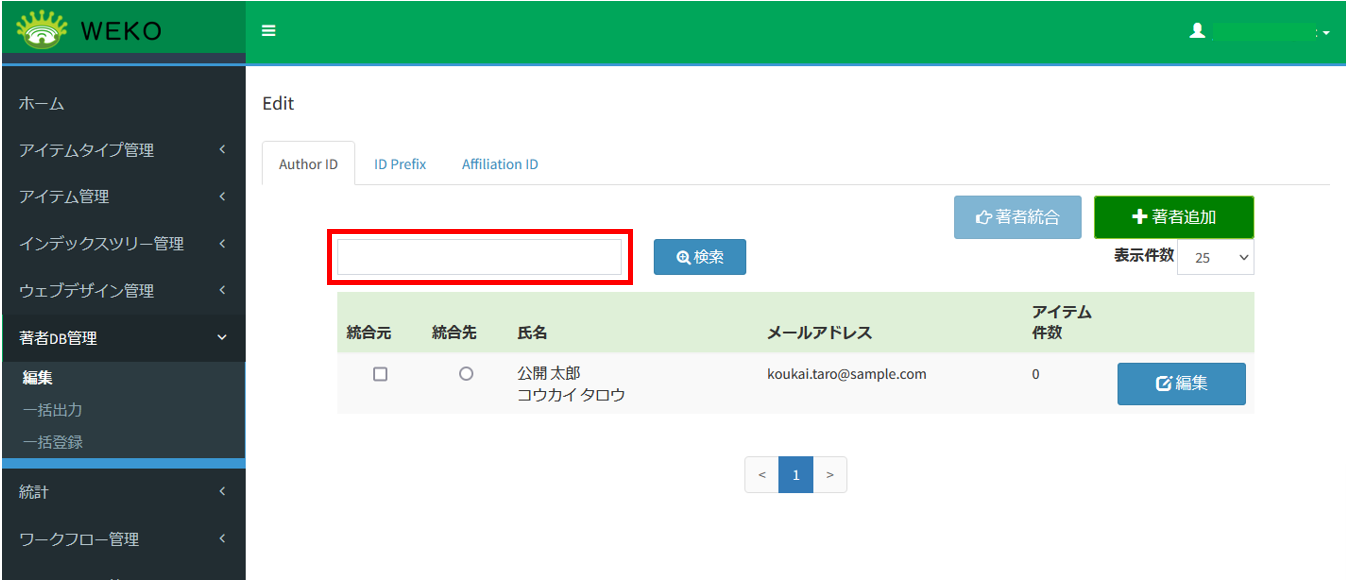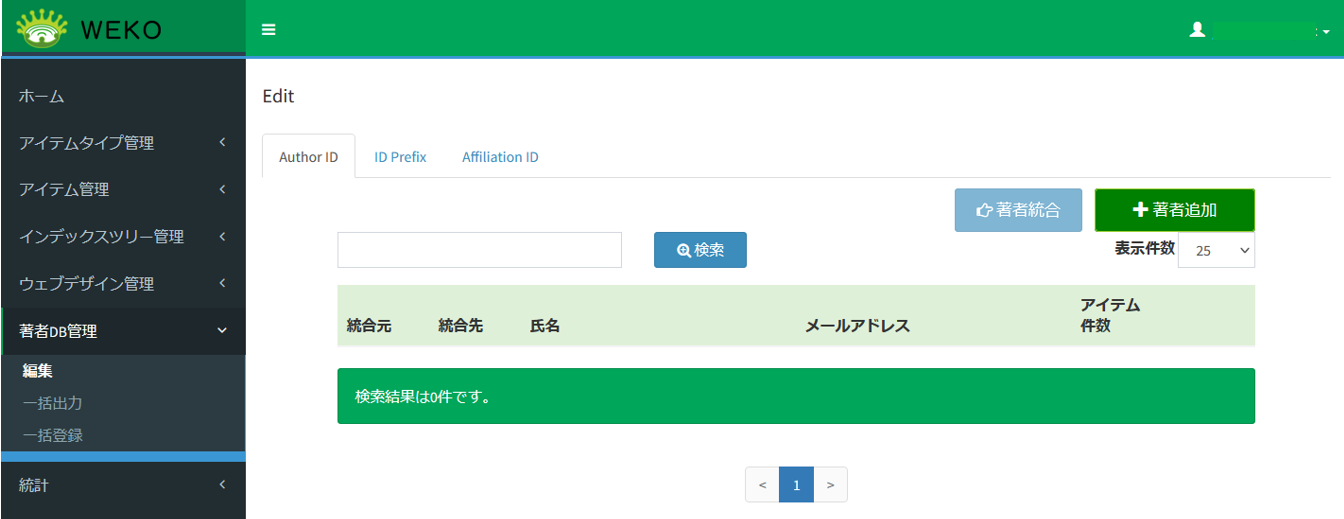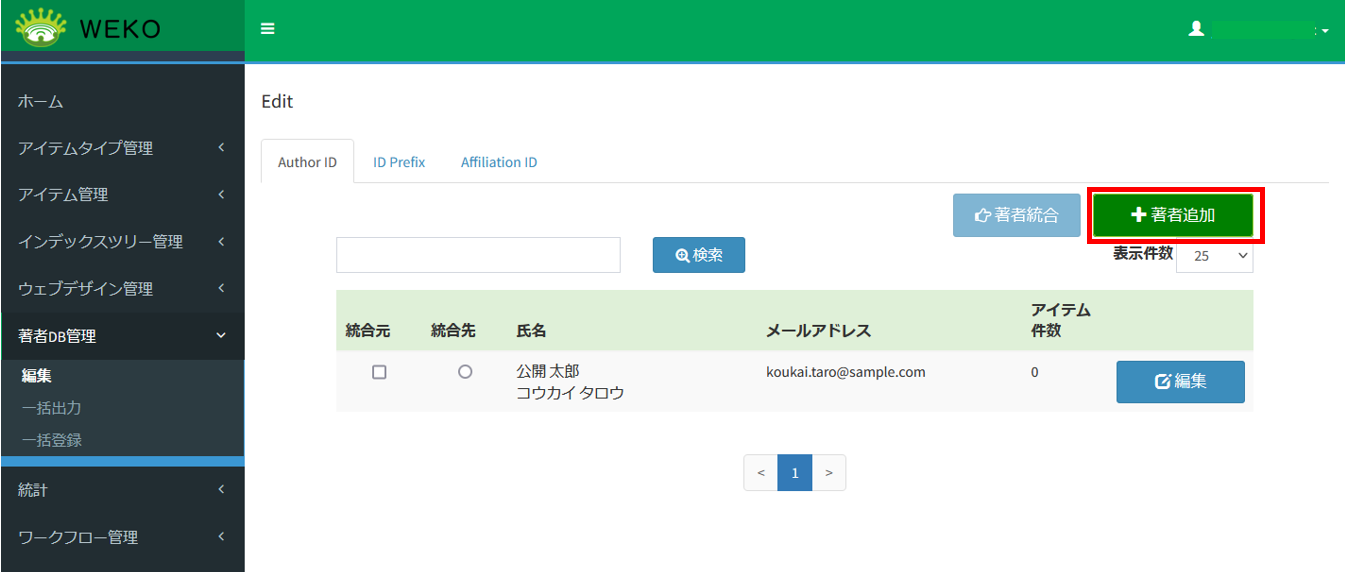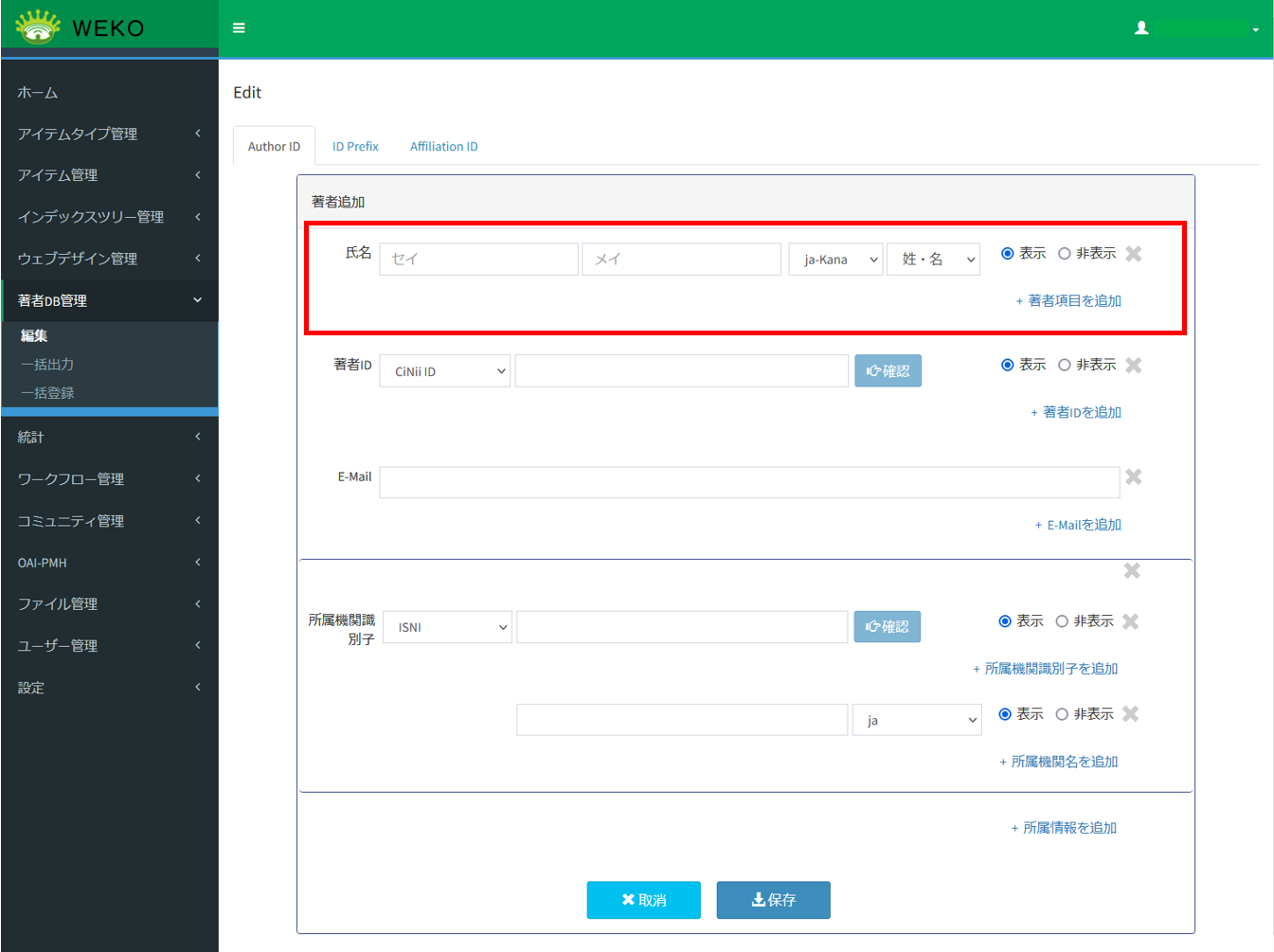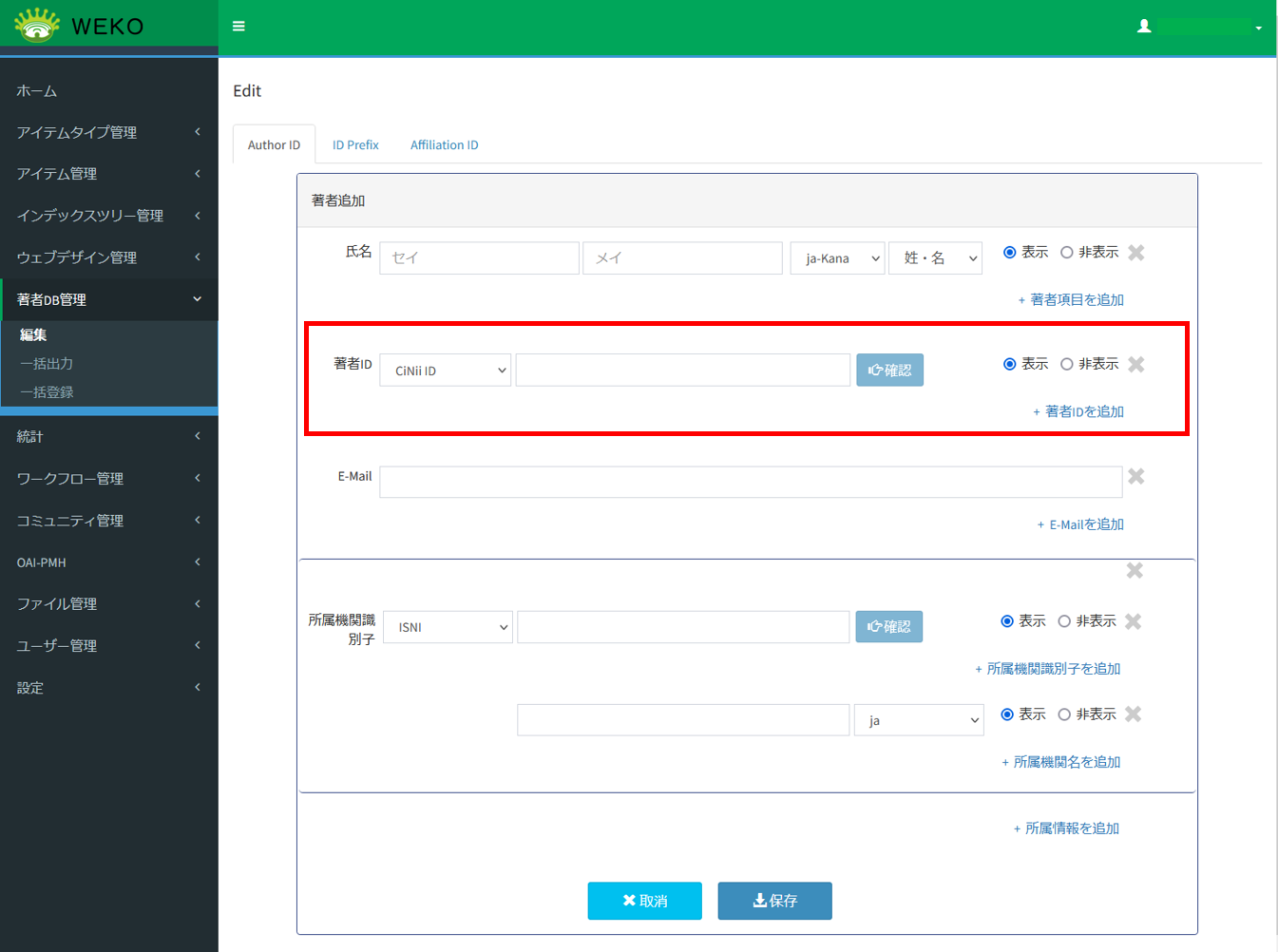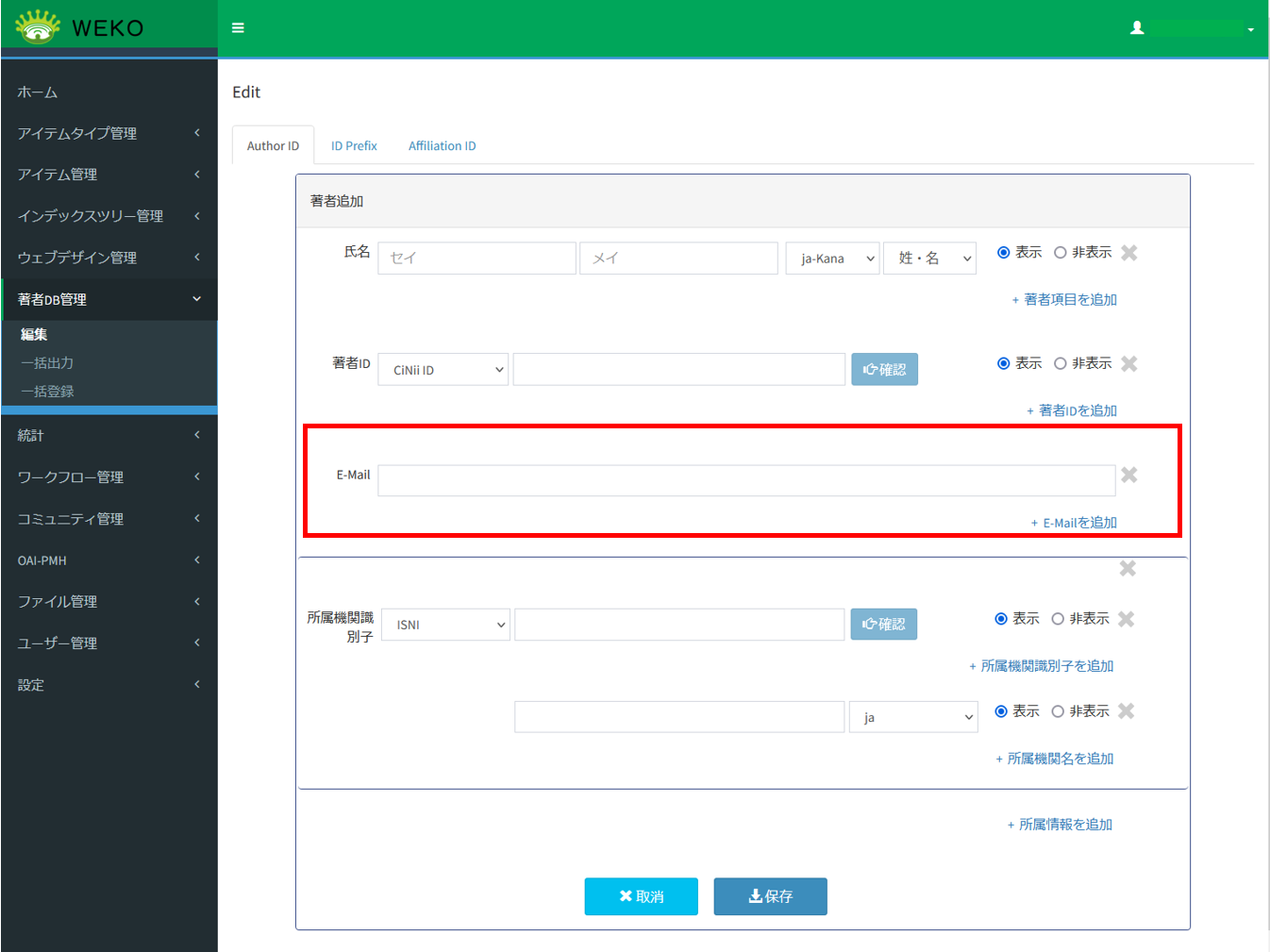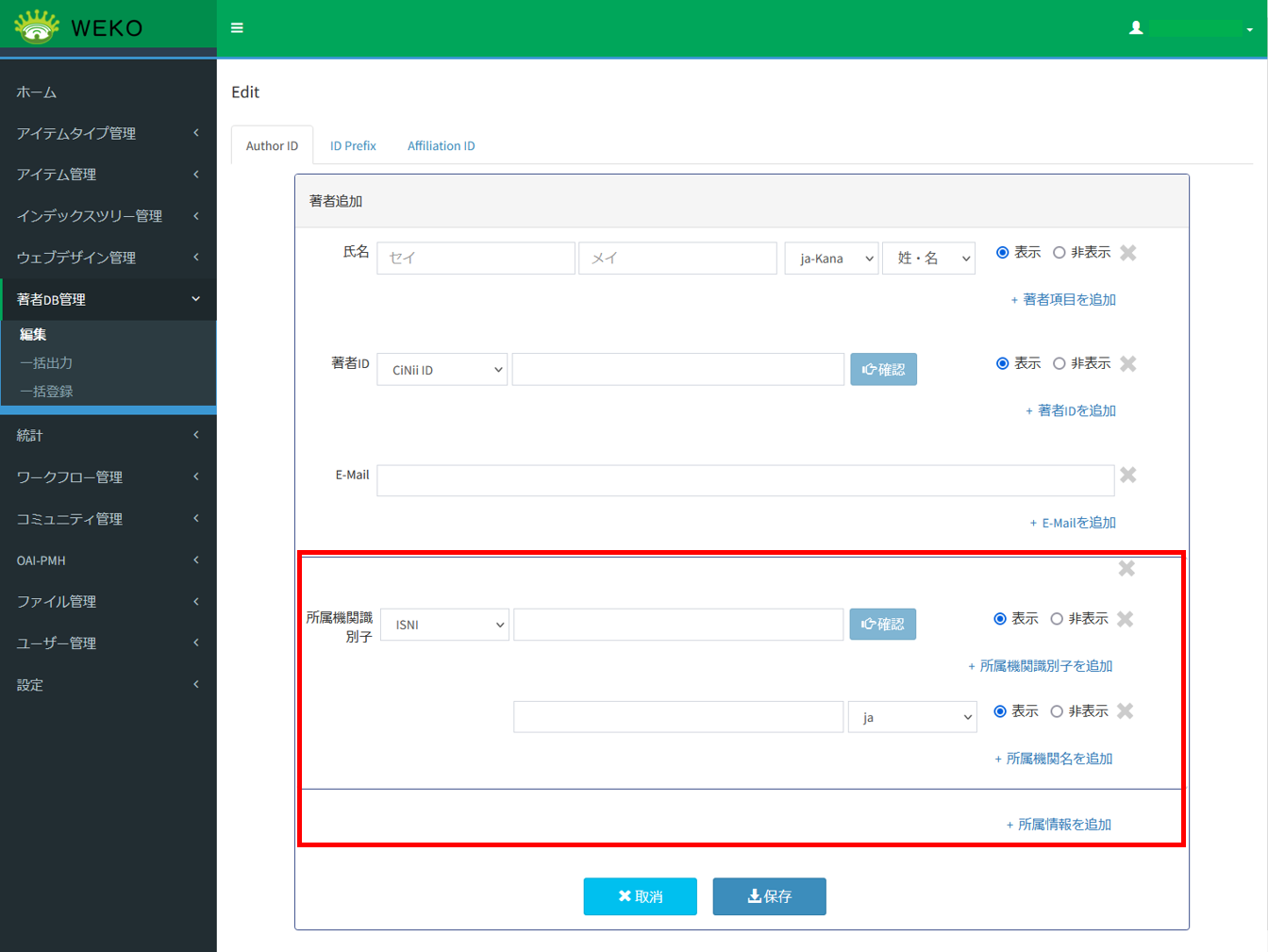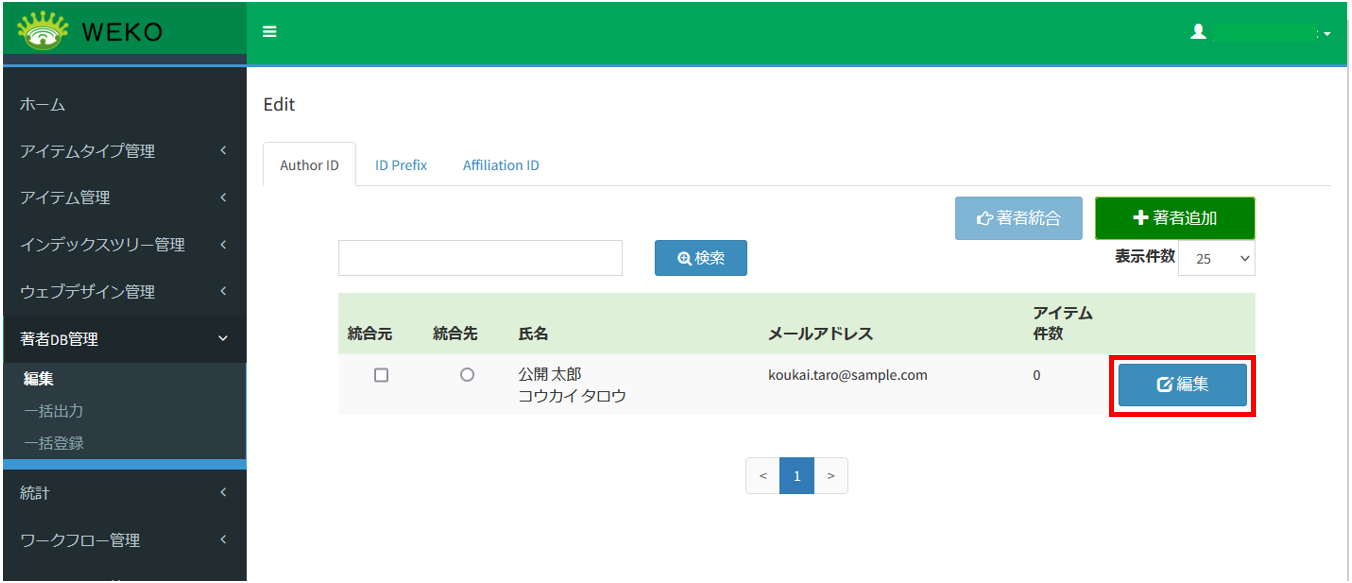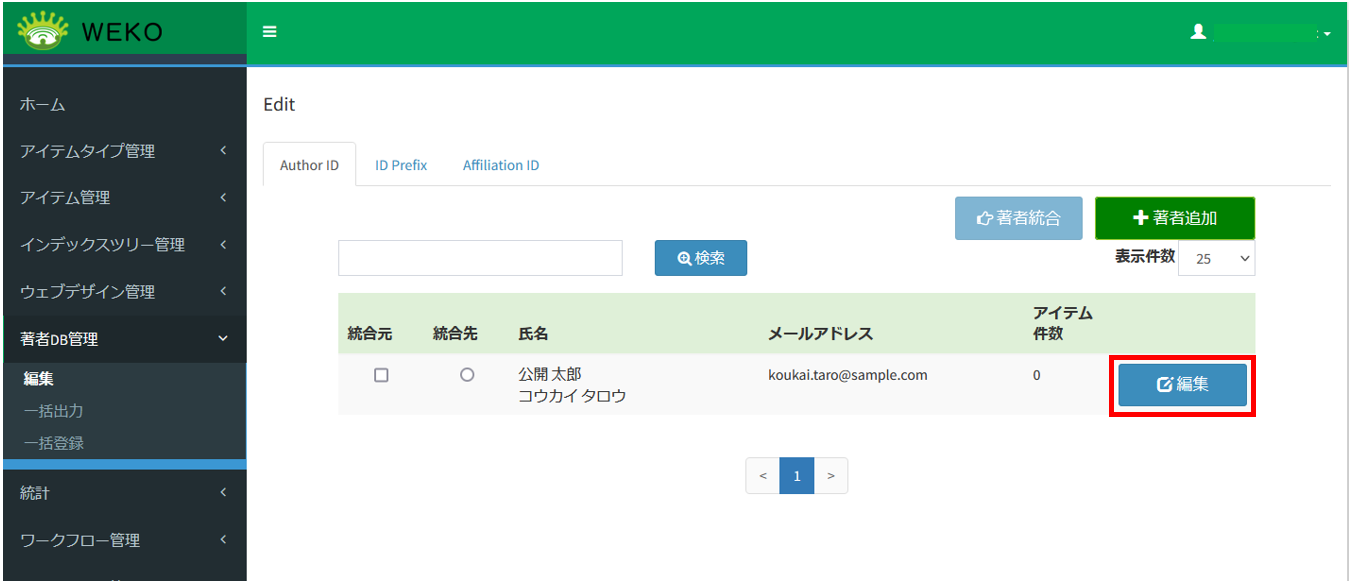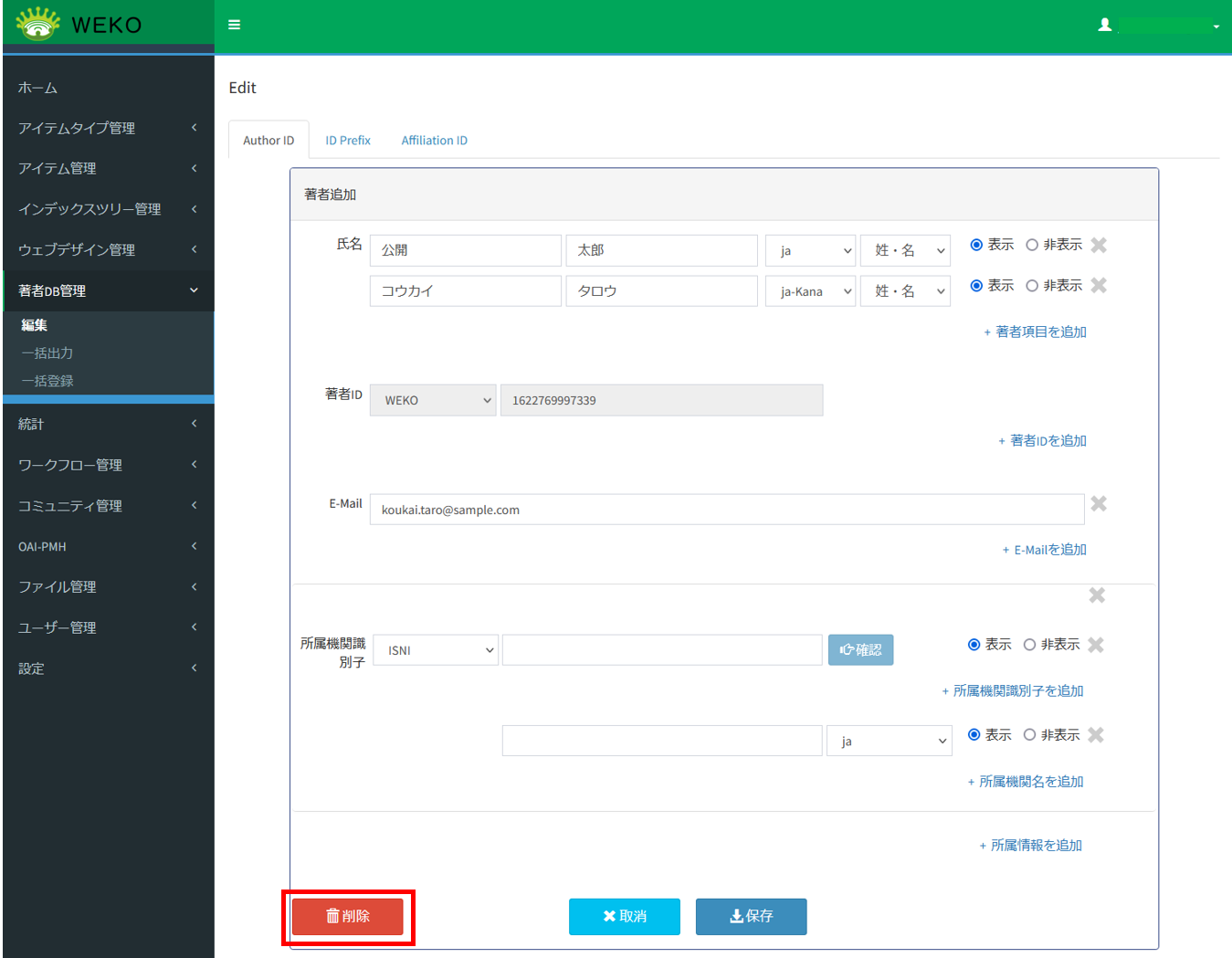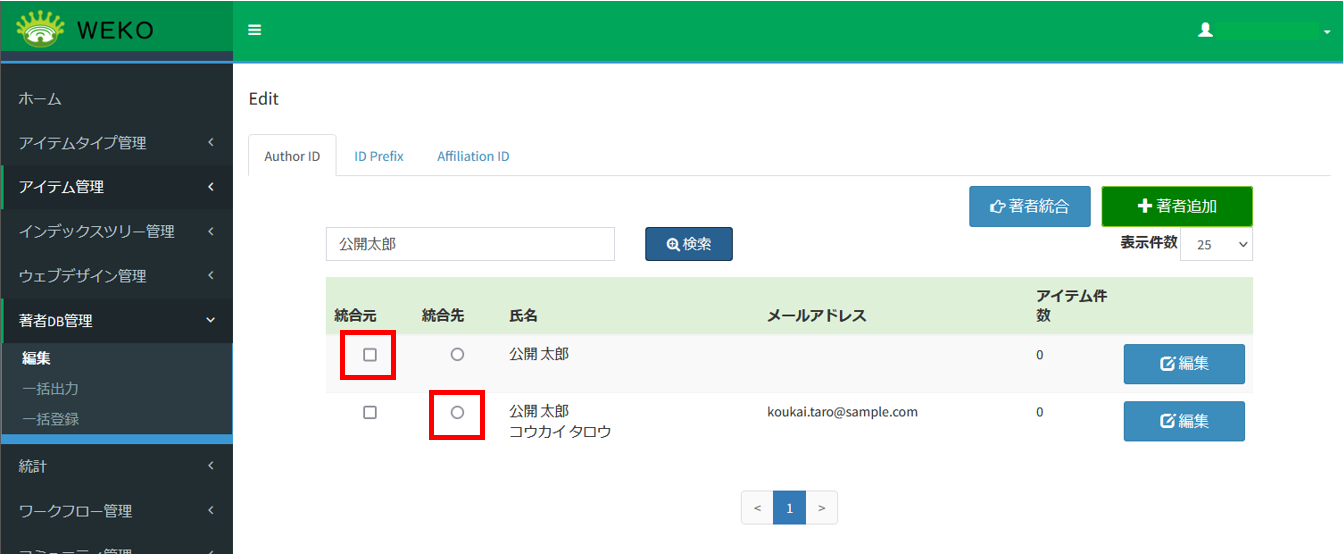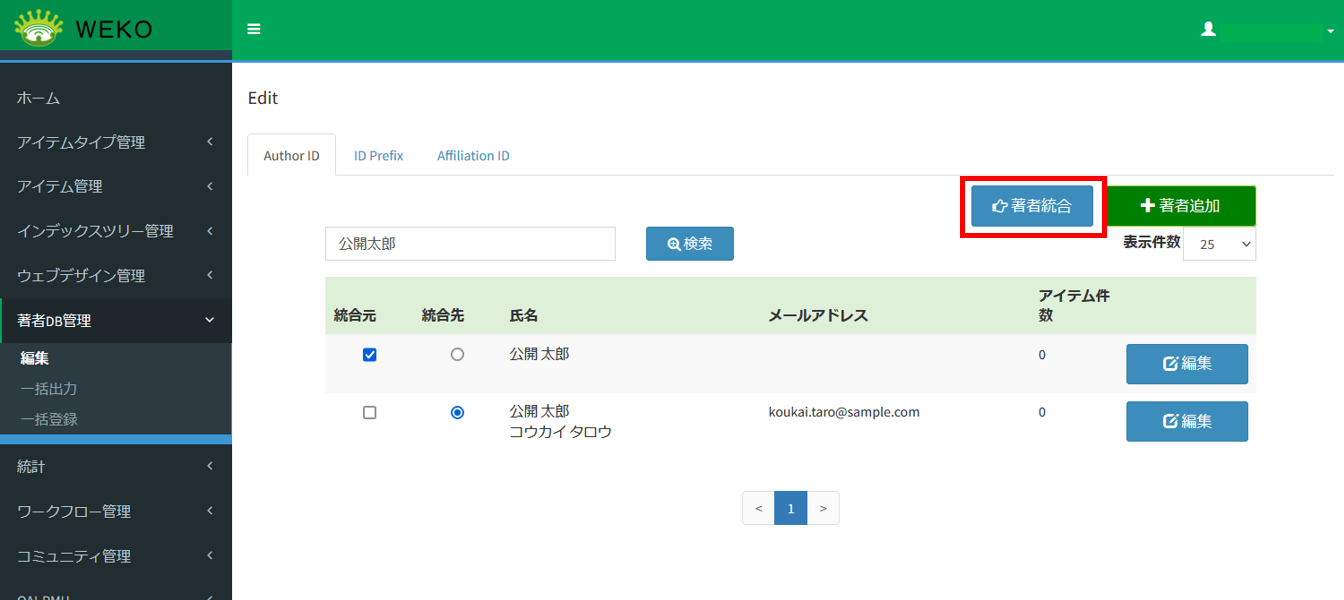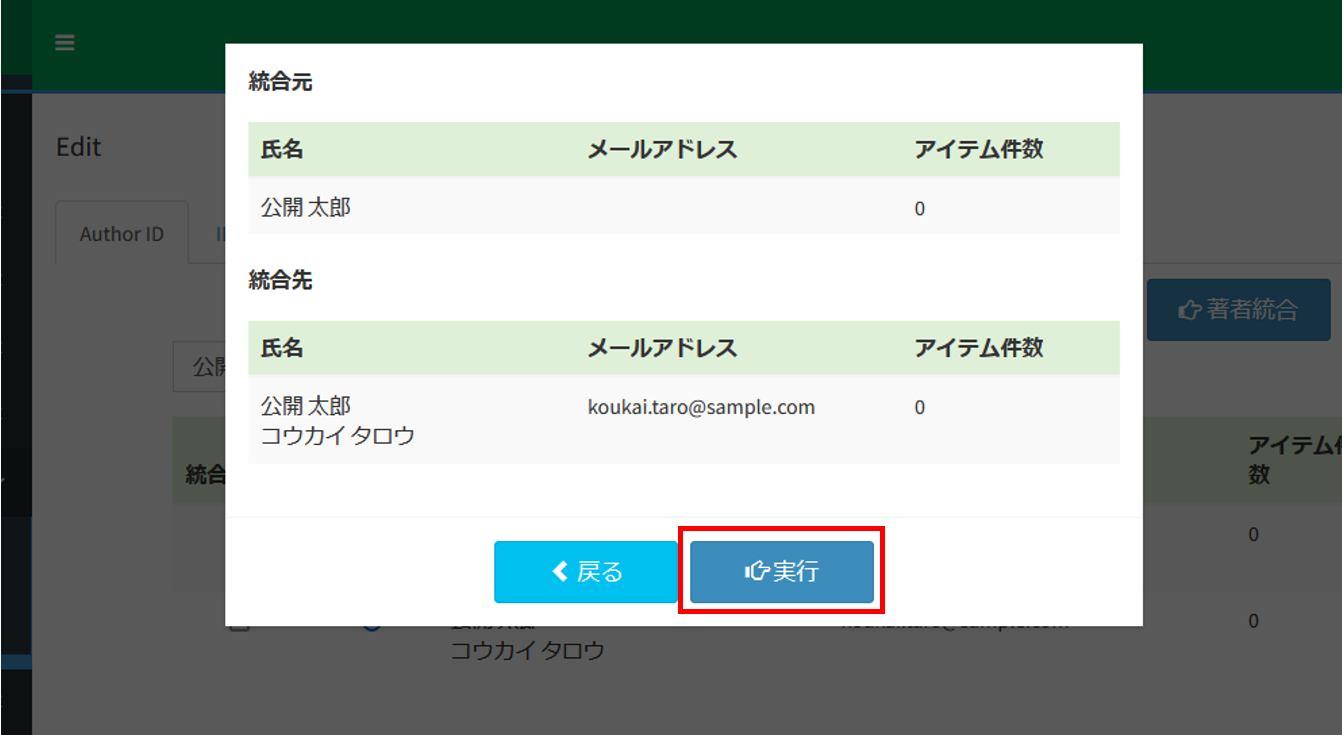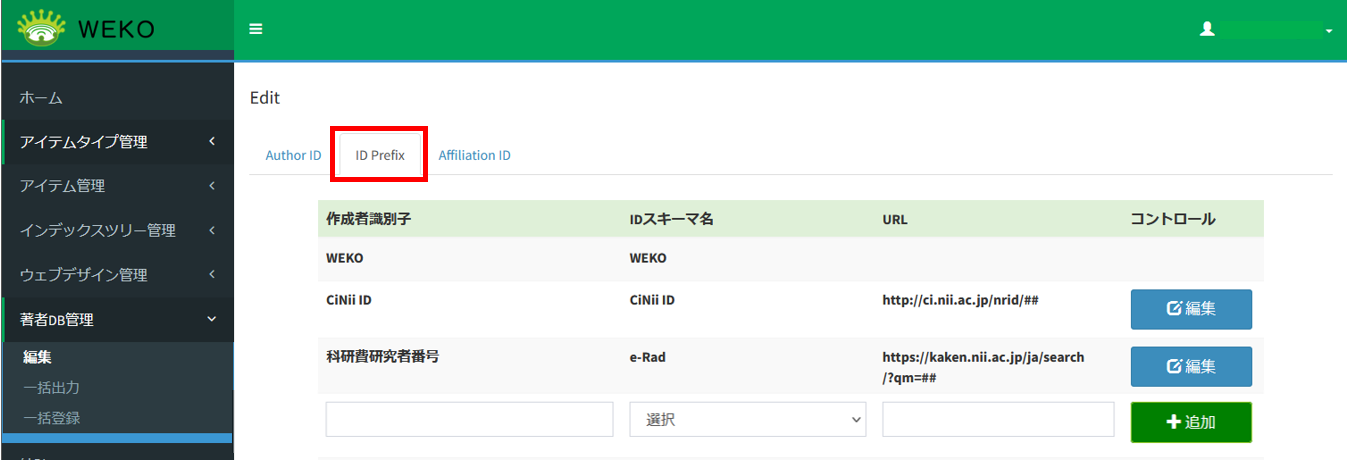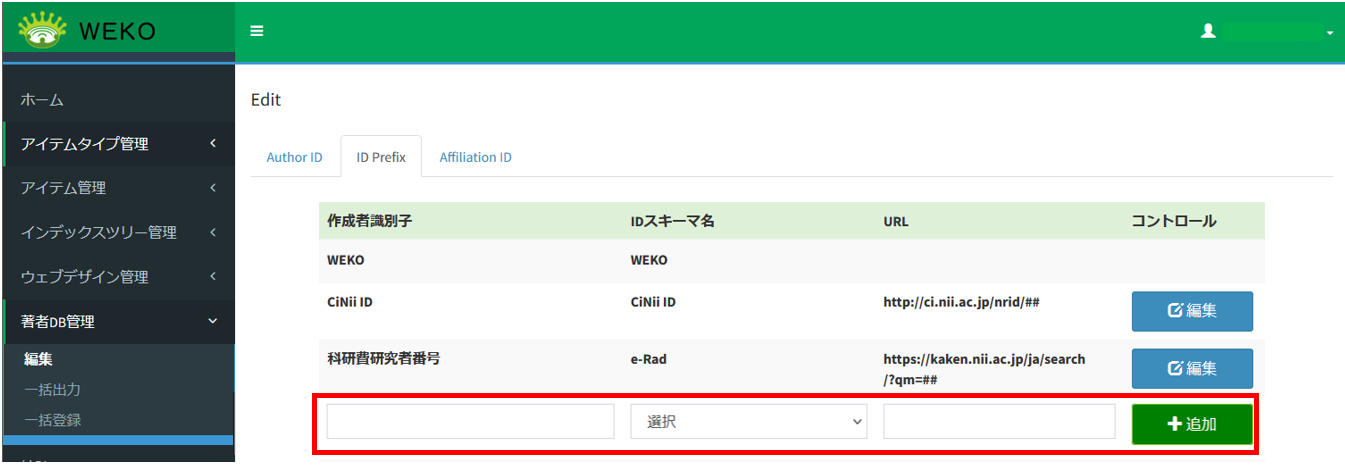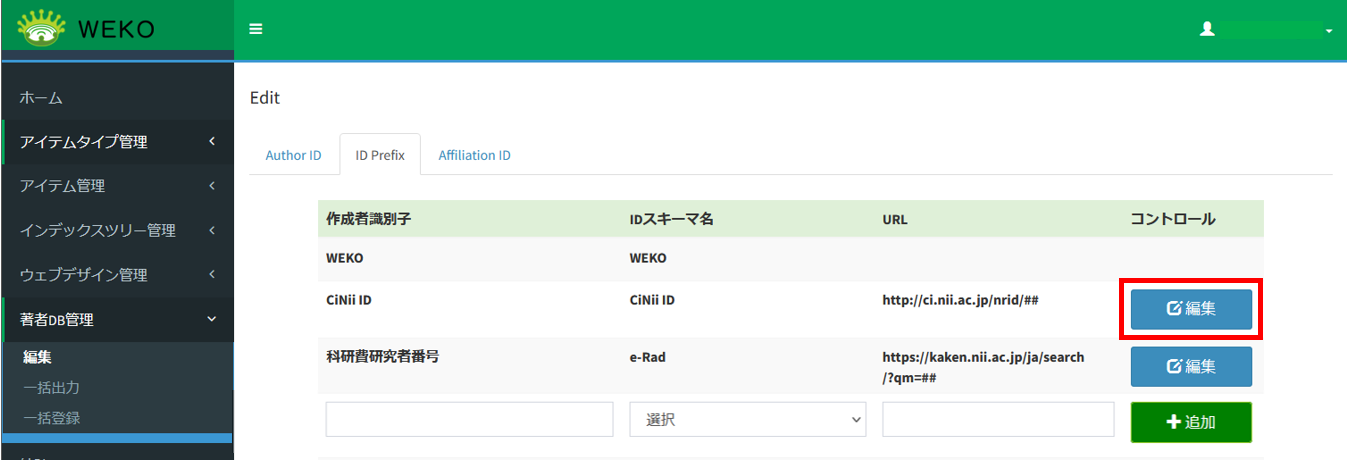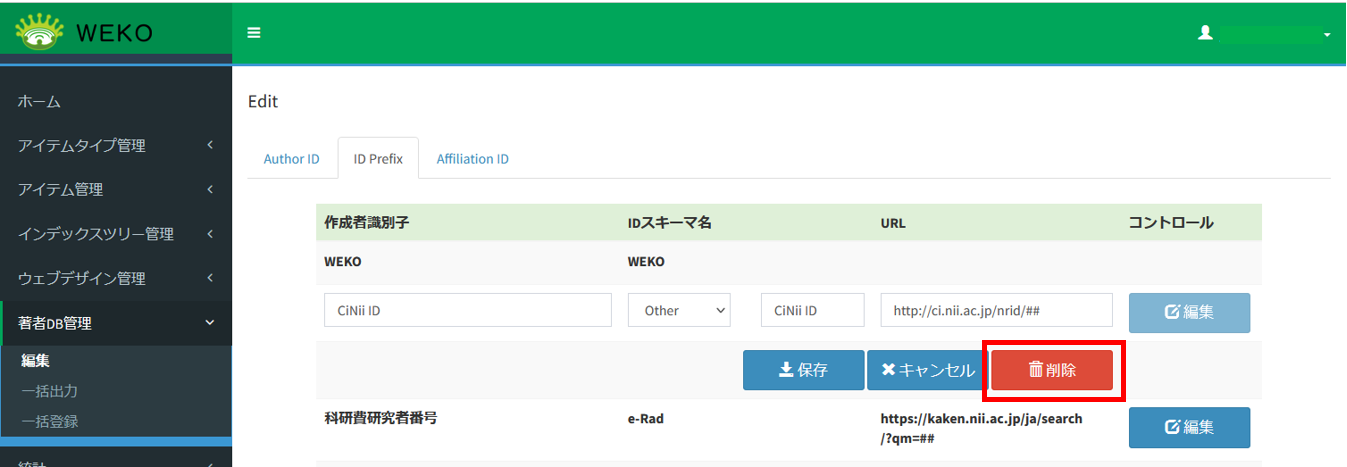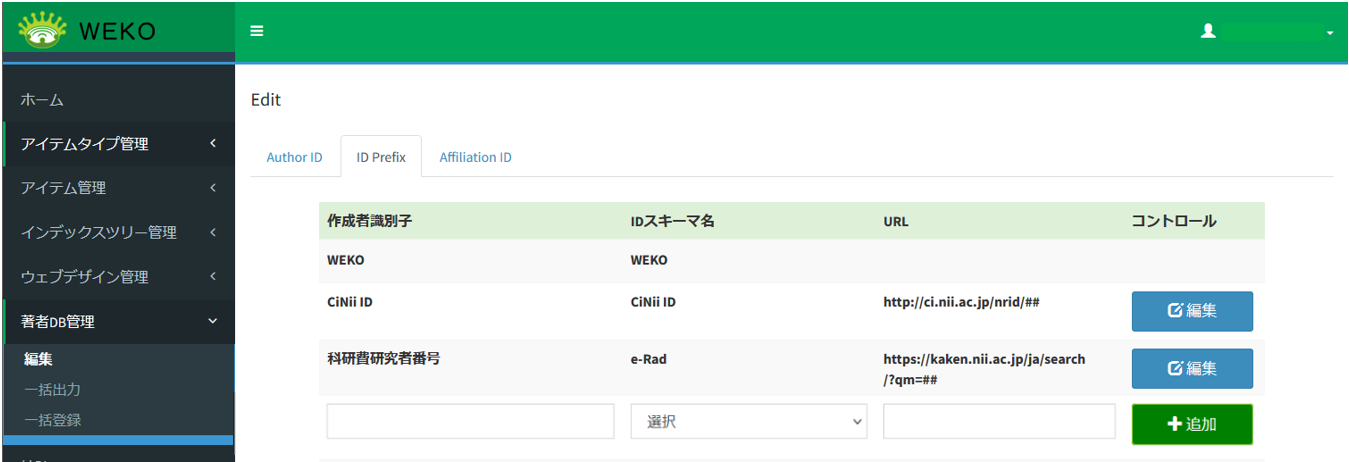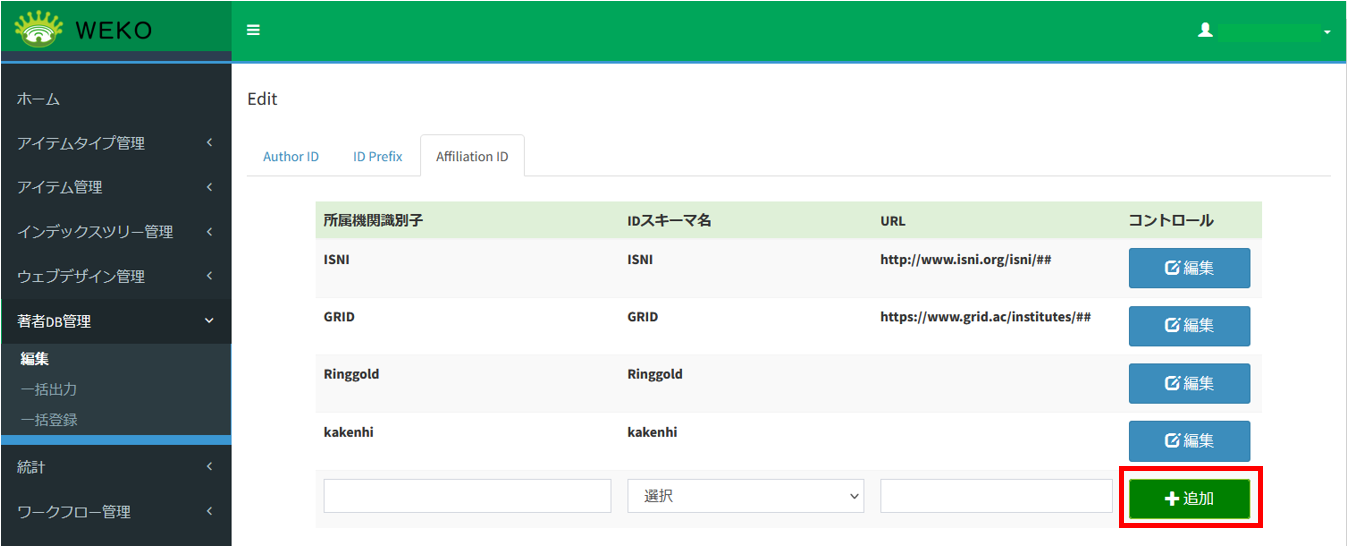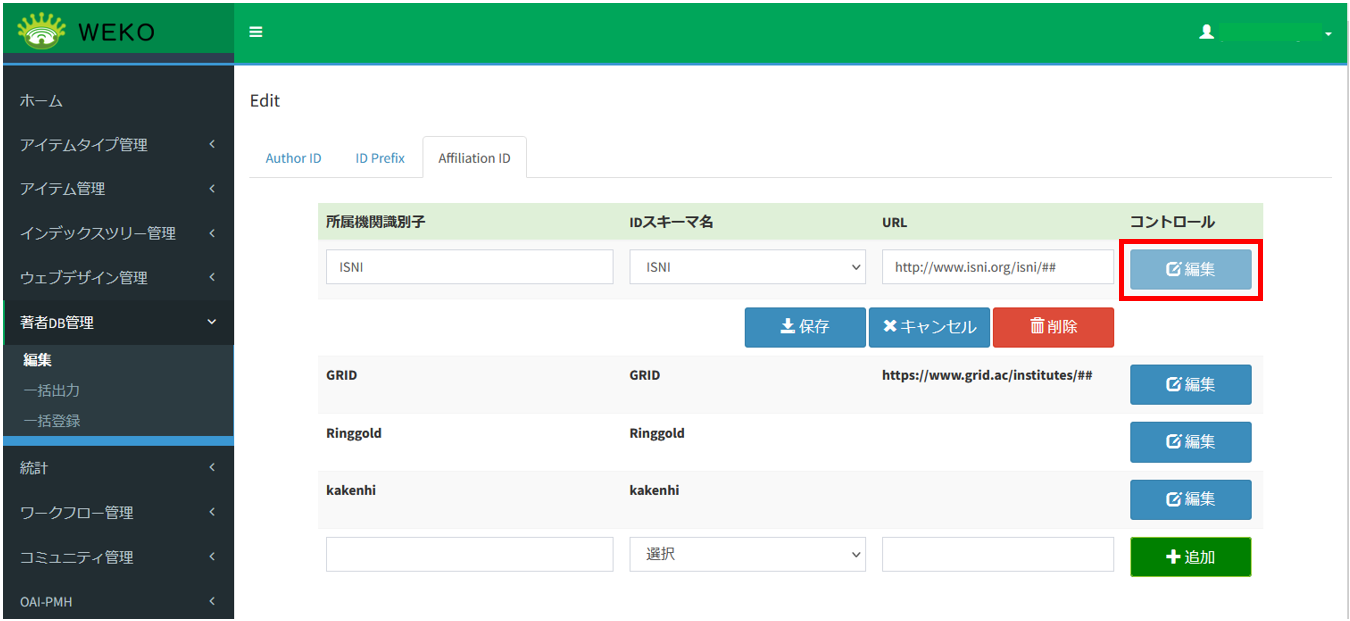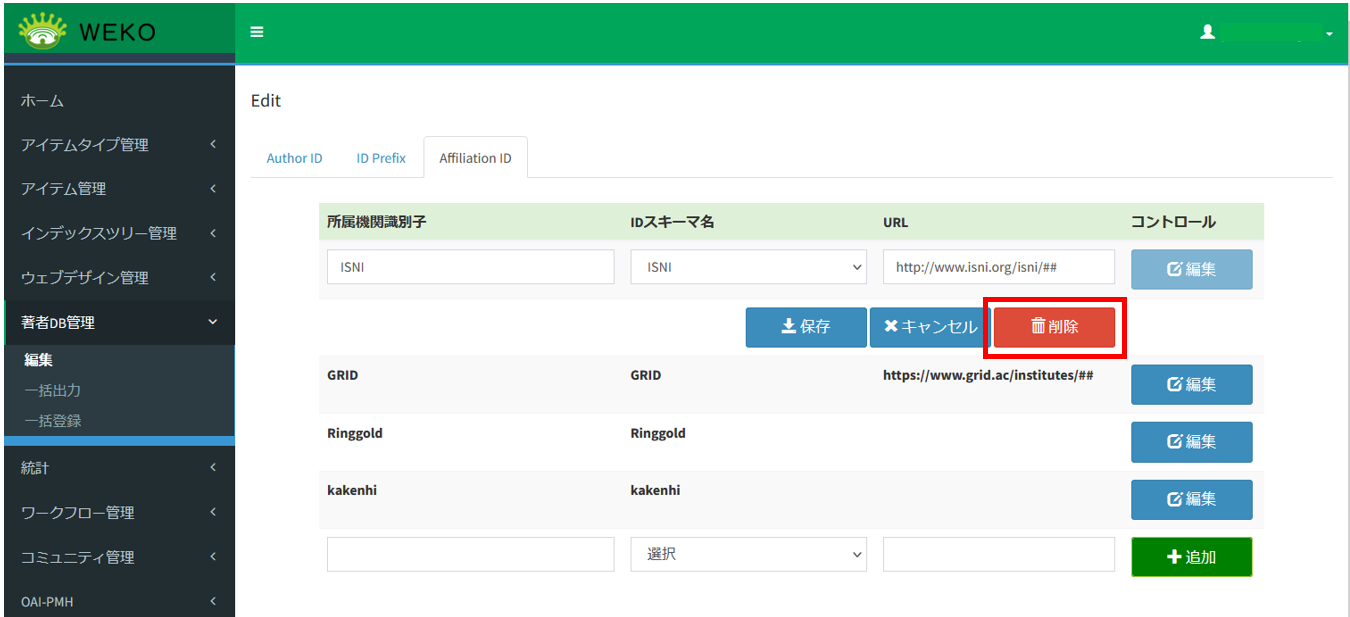1.著者DBについて
著者名典拠を設定することができます。
著者情報を管理する画面は、[Administration]へアクセスし、[著者DB管理]をクリックして[編集]をクリックすると表示されます。
著者名典拠に登録した著者はアイテム個別登録時に[著者DBから入力]から検索し、著者DBに登録している情報を作成者情報として反映し、アイテムと著者DBの著者を紐づける事ができます。
※WEKO3著者IDは画面から確認出来ません。※著者DBに登録している著者を編集した際も、紐づくアイテムの著者情報は更新されません。 (2024/1/30、現時点の動作と異なるため訂正)
2.著者の表示
(1) [Author ID]タブのテキストボックスに、著者の情報を入力します。
次の項目についてAND検索できます。
- 姓
- 名
- メールアドレス
(2) [検索]をクリックします。
検索結果を表示します。
[Author ID]一覧の項目
項目 | 説明 |
|---|---|
統合元 | [統合元]チェックボックスが表示されます。 |
統合先 | [統合先]ラジオボタンが表示されます。 |
氏名 | Author IDの氏名が表示されます。 |
メールアドレス | Author IDのメールアドレスが表示されます。 |
アイテム件数 | Author IDが作成者として登録されているアイテムの件数が表示されます。 ※カウントされるアイテムは、作成者識別子Schemeに「WEKO」が登録されているアイテムとなります。 |
[編集] | クリックすると、Author IDの編集画面が表示されます。 |
検索結果が0件の場合は、メッセージ「検索結果は0件です。」が表示されます。
3.著者の登録
(1) [Author ID]タブで、[+著者追加]をクリックします。
[著者追加]画面が表示されます。
(2) 氏名を入力します。
[氏名]の項目
項目 | 説明 |
|---|---|
セイ | 著者の姓を入力します。 |
メイ | 著者の名を入力します。 |
言語 | 言語を選択します。 下記の言語を選択できます。
|
姓・名 | 氏名の入力形式を選択します。 |
[表示]/[非表示]ラジオボタン | [表示]を選択すると、[著者DBから入力]機能で、氏名が自動入力されます。 [非表示]を選択すると、[著者DBから入力]機能で、氏名が自動入力されません。 |
[+著作項目を追加] | クリックすると、氏名の入力欄が追加されます。 |
[X] | クリックすると、氏名の入力欄が削除されます。 表示されている入力エリアが1つのみの場合、削除できません。 |
(3) 著者IDを入力し[確認]をクリックします。
選択された外部著者IDに応じたランディングページが別ウィンドウで表示されます。
ランディングページのURLについて
- [ID Prefix]に設定されたURLに「##」が含まれている場合、「##」を著者IDに置換してURLとします。
- [ID Prefix]に設定されたURLに「##」が含まれていない場合、そのまま設定されたURLとします。
[外部著者ID]の項目
項目 | 説明 |
|---|---|
外部著者 | 著者の外部著者を選択します。 「ID Prefix」画面で登録されている外部著者IDから選択できます。 ※ID Prefixの「WEKO」はリポジトリ内で管理する著者IDを表します。新規登録時に自動で採番され、編集・削除はできません。 |
外部著者ID | 外部著者IDを入力します。 |
[確認] | クリックすると、ランディングページが表示されます。著者IDを入力しない場合、非活性とします。 |
[表示]/[非表示]ラジオボタン | 選択すると、[著者DBから入力]機能で、外部著者IDが自動入力されます。 [非表示]を選択すると、[著者DBから入力]機能で、外部著者IDが自動入力されません。 |
[+著者IDを追加] | クリックすると、外部著者IDの入力欄が追加されます。 |
[X] | クリックすると、外部著者IDの入力欄が削除されます。 表示されている入力エリアが1つのみの場合、削除できません。 |
(4) E-Mailを入力します。
[E-Mail]の項目
項目 | 説明 |
|---|---|
電子メールのアドレスを入力します。 | |
[+e-mailを追加] | クリックすると、メールアドレスの入力欄が追加されます。 |
[X] | クリックすると、メールアドレスの入力欄が削除されます。 表示されている入力エリアが1つのみの場合、削除できません。 |
(5) 組織情報を入力します。
(6)入力した内容を取消する場合、[取消]をクリックします。
入力した内容が取消されます。
(7) [保存]をクリックします。
著者IDが追加されます。
4.著者の更新
(1) [Author ID]タブで、[編集]をクリックします。
[著者追加]画面が表示されます。
(2) 各項目を入力します。
入力項目については、「3.著者の登録」を参照してください。
(3) [保存]をクリックします。
変更内容が保存されます。
5.著者の削除
(1) [Author ID]タブで、[編集]をクリックします。
[著者追加]画面が表示されます。
(2) [削除]をクリックします。
著者IDが削除されます。
6.著者の統合
(1) [Author ID]タブで、統合元の著者の[統合元]をチェックします。また、統合先の著者の[統合先]をチェックします。
[統合元]には、複数の著者をチェックできます。[統合先]には、1つだけチェックできます。
(2) [著者統合]をクリックします。
[統合元]と[統合先]に著者が表示されます。
(3) [実行]をクリックします。
[統合先]に指定した著者に著者の情報が統合されます。
7.ID Prefixの表示
外部著者ID Prefixを設定することができます。
著者情報を管理する画面は、[設定]をクリックして[著者DB管理]をクリックすると表示されます。
[ID Prefix一覧]の項目
項目 | 説明 |
|---|---|
作成者識別子 | ID Prefixの名前が表示されます。 |
IDスキーマ名 | ID PrefixのSchemeが表示されます。 |
URL | ID PrefixのURLが表示されます。 |
コントロール | コントロールのボタンが表示されます。 コントロールのボタンは[編集]、[追加]です。 |
8.ID Prefixの登録
(1) [ID Prefix]タブで、外部著者の情報を入力します。
入力項目を次に示します。
[外部著者ID Prefix]の項目
項目 | 説明 |
|---|---|
作成者識別子 | ID Prefixの名前を入力します。 |
IDスキーマ名 | Schemeを選択します。 下記のSchemeを選択できます。
「Other」を選択した場合、Schemeの値を手入力してください。 |
URL※ | 著者IDのアクセス先URLを入力します。
|
(2) [+追加]をクリックします。
外部著者ID Prefixが追加されます。
メッセージ「Successfully added」が表示されます。
[作成者識別子]、[IDスキーマ名]は必須項目です。それらを入力しない場合、[+追加]をクリックすると、エラーメッセージ「Please enter the correct + 項目名」が表示されます。
Schemeは複数設定できません。設定されたSchemeを選択した場合、[+追加]をクリックすると、エラーメッセージ「Specified scheme is already exist.」が表示されます。
9.ID Prefixの更新
(1) [ID Prefix]タブで、[編集]をクリックします。
(2) 各項目を入力します。
入力項目については、「8.ID Prefixの登録」を参照してください。
(3) [保存]をクリックします。
変更内容が保存されます。
メッセージ「Update completed」が表示されます。
10.ID Prefixの削除
(1) [ID Prefix]タブで、[編集]をクリックします。
(2) [削除]をクリックします。
外部著者ID Prefixが削除されます。
メッセージ「Successfully deleted」が表示されます。
※ID Prefixの「WEKO」はリポジトリ内で管理する著者IDを表します。著者の新規登録時に自動で採番され、編集・削除はできません。
11.組織ID Prefix一覧を表示する
組織ID Prefix一覧を表示するには[Affilication ID]タブをクリックします。
登録されている組織ID Prefix一覧が表示されます。
[ID Prefix一覧]の項目
項目 | 説明 |
|---|---|
所属機関識別子 | ID Prefixの名前が表示されます。 |
IDスキーマ名 | ID PrefixのSchemeが表示されます。 |
URL | ID PrefixのURLが表示されます。 |
コントロール | コントロールのボタンが表示されます。 コントロールのボタンは[編集]、[追加]です。 |
12.組織ID Prefixを追加する
(1) [Affilication ID]タブで、所属機関の情報を入力します。
[Affilication ID]の項目
項目 | 説明 |
|---|---|
所属機関識別子 | ID Prefixの名前を入力します。 |
IDスキーマ名 | Schemeを選択します。 下記のSchemeを選択できます。
「Other」を選択した場合、Schemeの値を手入力してください。 |
URL※ | 所属機関IDのアクセス先URLを入力します。 |
注※
URLについて
- URLに「##」を入れる場合、識別子URIは、「##」を入力された識別子に置換してURLとします。
- URLに「##」を入れない場合、識別子URIは、設定されたURLとします。
(2)[+追加]をクリックします。
組織ID Prefixが追加されます。メッセージ「Successfully added」が表示されます。
[所属機関識別子]、[IDスキーマ名]は必須項目です。それらを入力しない場合、[+追加]をクリックすると、エラーメッセージ「Please enter the correct + 項目名」が表示されます。
Schemeは複数設定できません。設定されたSchemeを選択する場合、[+追加]をクリックすると、エラーメッセージ「Specified scheme is already exist.」が表示されます。
13.組織ID Prefixを編集する
(1) [Affilication ID]タブで、[編集]をクリックします。
(2) 各項目を入力します。
入力項目については、「12.組織ID Prefixを追加する」を参照してください。
(3) [保存]をクリックします。
変更内容が保存されます。
メッセージ「Update completed」が表示されます。
14.組織 ID Prefixを削除する
(1) [Affilication ID]タブで、[編集]をクリックします。
(2) [削除]をクリックします。
組織 ID Prefixが削除されます。
メッセージ「Successfully deleted」が表示されます。